谷歌浏览器网页字体模糊调整实用操作方法
文章来源:谷歌浏览器官网
更新时间:2025-07-27
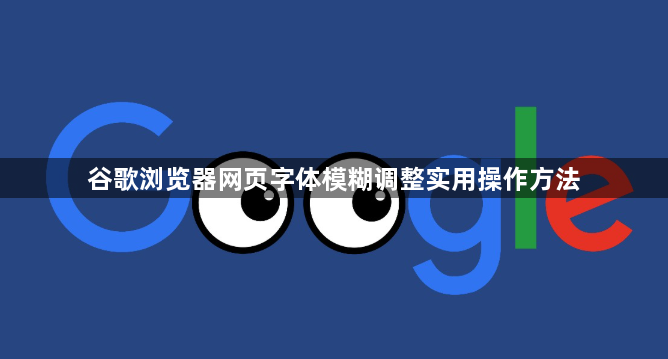
1. 调整字体设置:打开Chrome浏览器点击右上角的“…”按钮选择“设置”选项在设置页面中点击左侧的“外观”选项在右侧找到“自定义字体”部分在这里可以选择不同的字体类型如将默认字体改为“Arial”“Tahoma”等尝试找到显示最清晰的字体同时也可以调整字体大小和缩放比例但要注意避免设置过大或过小导致显示异常。
2. 检查系统分辨率和缩放设置:在Windows系统中右键点击桌面空白处选择“显示设置”查看屏幕分辨率是否设置为最佳状态同时检查系统的缩放比例若缩放比例不是100%可能会导致浏览器字体模糊可尝试将其调整为100%后重启浏览器在Mac系统中点击“系统偏好设置”-“显示器”-“缩放”选择“默认”或合适的缩放选项。
3. 清除浏览器缓存:打开Chrome浏览器点击右上角的三个点图标选择“更多工具”然后点击“清除浏览数据”在弹出的窗口中勾选“缓存图片和文件”等选项根据需要选择清除的时间范围如“全部时间”然后点击“清除数据”按钮清理完成后重启浏览器并重新加载网页看字体是否恢复正常。
4. 更新显卡驱动:右键点击“此电脑”选择“管理”在打开的计算机管理窗口中找到“设备管理器”展开“显示适配器”右键点击显卡设备选择“更新驱动程序”按照提示完成显卡驱动的更新后重启电脑并打开Chrome浏览器查看字体模糊问题是否解决。
5. 关闭硬件加速:打开Chrome浏览器点击右上角的三个点图标选择“设置”在左侧菜单中选择“高级”然后在“系统”部分关闭“使用硬件加速模式”的开关重启浏览器后再次打开网页查看字体效果需要注意的是关闭硬件加速可能会影响浏览器的某些性能表现如视频播放的流畅度等。
请注意,以上方法按顺序尝试,每尝试一种方法后,可立即检查是否满足需求。一旦成功,即可停止后续步骤。不同情况可能需要不同的解决方法,因此请耐心尝试,以找到最适合您情况的解决方案。

